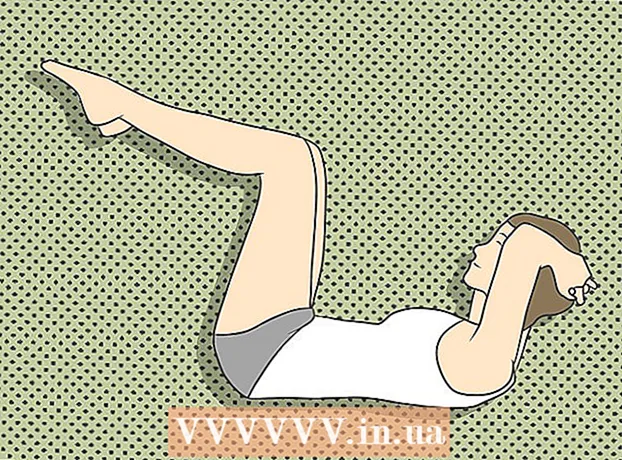מְחַבֵּר:
William Ramirez
תאריך הבריאה:
22 סֶפּטֶמבֶּר 2021
תאריך עדכון:
1 יולי 2024
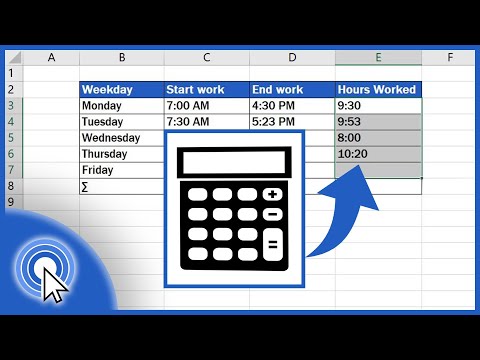
תוֹכֶן
ניתן לכתוב גיליון אלקטרוני של Excel להמרת ערכי זמן למספרים שלמים לשימוש במשימות כגון חישוב שכר, קביעת עלויות עבודה והערכת שיעורי פריון. בדרך כלל, נוסחה עם פונקציית IF משמשת להמרת ערכים כדי לקבל את ההבדל בין שעות רגילות לשעות נוספות. המספרים המתקבלים מוכפלים בשיעור השכר כדי לקבל את סך התשלומים. ראה שלב 1 כיצד מחושב הזמן בגיליונות אלקטרוניים של Excel.
צעדים
 1 הזן את כותרות העמודות. הקלד "In" בתא B1, "החוצה" בתא C1, שוב "In" בתא D1 ו- "החוצה" בתא E1. הקלד "רגיל" ב- F1 ו- OT ב- G1.
1 הזן את כותרות העמודות. הקלד "In" בתא B1, "החוצה" בתא C1, שוב "In" בתא D1 ו- "החוצה" בתא E1. הקלד "רגיל" ב- F1 ו- OT ב- G1.  2 הזן את ימי השבוע. הקלד "Mon" בתא A1. לחץ על ידית המילוי בפינה השמאלית התחתונה של תא A1 וגרור את העיצוב למטה עד לתא A8. עמודה א מציגה את הקיצורים לימי השבוע.
2 הזן את ימי השבוע. הקלד "Mon" בתא A1. לחץ על ידית המילוי בפינה השמאלית התחתונה של תא A1 וגרור את העיצוב למטה עד לתא A8. עמודה א מציגה את הקיצורים לימי השבוע.  3 הזן תוויות לסיכומים שבועיים. הזן "סה"כ שעות" בתא E9, "תעריף שעתי" בתא E10 ו"סך שכר "בתא E11.
3 הזן תוויות לסיכומים שבועיים. הזן "סה"כ שעות" בתא E9, "תעריף שעתי" בתא E10 ו"סך שכר "בתא E11.  4 שמור על נוסחה לחישוב השעות הרשמיות. בתא F2, הזן את הנוסחה הבאה: = IF ((((C2-B2) + (E2-D2)) * 24)> 8.8, ((C2-B2) + (E2-D2)) * 24) ... לחץ על ידית המילוי בפינה השמאלית התחתונה של תא F2 וגרור את העיצוב למטה לתא F8. הזמנים שהוזנו בעמודות A עד E יומרו לערכים שלמים ויוצגו בעמודה F.
4 שמור על נוסחה לחישוב השעות הרשמיות. בתא F2, הזן את הנוסחה הבאה: = IF ((((C2-B2) + (E2-D2)) * 24)> 8.8, ((C2-B2) + (E2-D2)) * 24) ... לחץ על ידית המילוי בפינה השמאלית התחתונה של תא F2 וגרור את העיצוב למטה לתא F8. הזמנים שהוזנו בעמודות A עד E יומרו לערכים שלמים ויוצגו בעמודה F.  5 הזן את הנוסחה לחישוב שעות נוספות. בתא G2, הזן את הנוסחה הבאה: = IF (((C2-B2) + (E2-D2)) * 24> 8, ((C2-B2) + (E2-D2)) * 24-8.0) ... לחץ על ידית המילוי בפינה השמאלית התחתונה של תא G2 וגרור את העיצוב למטה לתא G8. ערכי שעות נוספות שהוזנו בעמודות A עד E יומרו לערכים שלמים ויוצגו בעמודה G.
5 הזן את הנוסחה לחישוב שעות נוספות. בתא G2, הזן את הנוסחה הבאה: = IF (((C2-B2) + (E2-D2)) * 24> 8, ((C2-B2) + (E2-D2)) * 24-8.0) ... לחץ על ידית המילוי בפינה השמאלית התחתונה של תא G2 וגרור את העיצוב למטה לתא G8. ערכי שעות נוספות שהוזנו בעמודות A עד E יומרו לערכים שלמים ויוצגו בעמודה G.  6 הזן נוסחאות לחישוב סה"כ שעות, שעות רשמיות, שעות נוספות, תשלום רשמי, תשלום שעות נוספות וסך שכר. הזן את הנוסחה לחישוב התשלומים הרשמיים בתא F11 "= F10 * F9." הזן "= G9 * G10" בתא G11 לחישוב תשלום שעות נוספות.
6 הזן נוסחאות לחישוב סה"כ שעות, שעות רשמיות, שעות נוספות, תשלום רשמי, תשלום שעות נוספות וסך שכר. הזן את הנוסחה לחישוב התשלומים הרשמיים בתא F11 "= F10 * F9." הזן "= G9 * G10" בתא G11 לחישוב תשלום שעות נוספות. - בתא F9, הזן "= SUM (F2: F8)" כדי לחשב את מספר השעות שעבדו כרגיל, וב- G9, הזן "= SUM (G2: G8)" לחישוב שעות העבודה. בתא G10, הזן "= F10 * 1.5" לחישוב שיעור התשלום עבור שעות נוספות. הזן "= SUM (F11: G11)" בתא H11 לחישוב סך התשלומים. כל הנוסחאות הוזנו בגיליון האלקטרוני של Excel.
 7 עיצוב ערכים מספריים. בחר תאים בטווח A2 עד E8 ולחץ באמצעות לחצן העכבר הימני על התאים שנבחרו. מהתפריט הנפתח בחר "פורמט תא" ולחץ על הכרטיסייה "מספר". בתפריט קטגוריה בצד שמאל של תיבת הדו -שיח, בחר שעה ובחר 13:30 בתפריט סוג הנמצא מימין לתפריט קטגוריה. לחץ על אישור. בחר את התאים F11 עד H11 ולחץ על הלחצן מטבע ($) בתפריט מספר של העיצוב.
7 עיצוב ערכים מספריים. בחר תאים בטווח A2 עד E8 ולחץ באמצעות לחצן העכבר הימני על התאים שנבחרו. מהתפריט הנפתח בחר "פורמט תא" ולחץ על הכרטיסייה "מספר". בתפריט קטגוריה בצד שמאל של תיבת הדו -שיח, בחר שעה ובחר 13:30 בתפריט סוג הנמצא מימין לתפריט קטגוריה. לחץ על אישור. בחר את התאים F11 עד H11 ולחץ על הלחצן מטבע ($) בתפריט מספר של העיצוב.  8 עיצוב המילוי והגבולות. בחר תאים A1 - H1. לחץ והחזק את מקש Ctrl ובחר תאים H1 - H10. המשך להחזיק את מקש Ctrl ולחץ על תאים A2 - A8 ו- A9 - E11. כאשר כל התאים נבחרים, לחץ על הלחצן "צבע מילוי" בסרגל הכלים ובחר "אפור, רקע לבן, 50%". לאחר מכן לחץ על כפתור "צבע הגופן" ובחר לבן.
8 עיצוב המילוי והגבולות. בחר תאים A1 - H1. לחץ והחזק את מקש Ctrl ובחר תאים H1 - H10. המשך להחזיק את מקש Ctrl ולחץ על תאים A2 - A8 ו- A9 - E11. כאשר כל התאים נבחרים, לחץ על הלחצן "צבע מילוי" בסרגל הכלים ובחר "אפור, רקע לבן, 50%". לאחר מכן לחץ על כפתור "צבע הגופן" ובחר לבן. - בחר תאים A2 - G8. לחץ והחזק את מקש Ctrl ובחר בתאים F9 - G11. לחץ על הלחצן "צבע גופן" ובחר "אוטומטי". לאחר מכן לחץ על כפתור "גבולות" בסרגל הכלים ובחר "כל הגבולות". העיצוב הוחל.
 9 בדוק את לוח הזמנים לדיוק. הקלד "8:00" בתא B2, "11:00" בתא C2 ו "12:00" בתא D2. בחר תאים B2 עד D2 והשתמש בידית המילוי בתא D2 כדי לגרור את הערכים לשורה 6. השתמש בידית המילוי בתא B2 כדי למתוח את העיצוב לתא B8.
9 בדוק את לוח הזמנים לדיוק. הקלד "8:00" בתא B2, "11:00" בתא C2 ו "12:00" בתא D2. בחר תאים B2 עד D2 והשתמש בידית המילוי בתא D2 כדי לגרור את הערכים לשורה 6. השתמש בידית המילוי בתא B2 כדי למתוח את העיצוב לתא B8. - הקלד "6:00" בתא E2, "4:00" בתא E3 ו- "4:30" בתא E4. העתק את הערך מ- E2 והדבק אותו בתאים E5 ו- E6. הזן תעריף לפי שעה של $ 12 בתא F10. התשלום הכולל בתא H11 צריך להיות 530 דולר, השכר הנוסף עבור G11 צריך להיות 63 דולר, והשכר הכולל בתא F11 צריך להיות 468 דולר. בדוק את הנוסחאות שהזנת שוב אם אתה מקבל תוצאה אחרת. לוח הזמנים של Excel מוכן.